如果要在macOS上四处移动或复制文本,图像,文件,文件夹等,则需要了解如何在Mac上复制和粘贴。这是将一些信息从一个地方传输到另一个地方的快速方法。
在Mac上复制和粘贴之前要了解什么?
无论是MacBook Pro,AIr,iMac还是Mac Mini,所有Mac上的复制和粘贴过程都是一样的。但是在macOS上剪切,复制和粘贴之前,有两点需要理解。
复制和剪切之间的区别复制功能可复制所选的文本,图像或文件,而剪切功能可将原始项目从其位置删除以粘贴到其他位置。
“粘贴”和“粘贴并匹配”样式之间的区别
在Mac上复制文本时,您可以选择按原样粘贴文本,也可以选择粘贴和匹配样式,这会根据您粘贴的位置自动设置文本格式。因此,例如,当您将网络上的某些文本复制到文档中,但又不想使用一样的字体,大小等时,可以使用“粘贴和匹配样式”来摆脱原始格式和使它看起来像您放置它的文档或段落。
如何在Mac鼠标或触控板上复制和粘贴
1.选择要复制的文本,图像或文件,然后使用鼠标和触控板在其上单击鼠标右键。这将打开上下文菜单。
2.单击复制(或剪切,如果您想完全移动项目)。
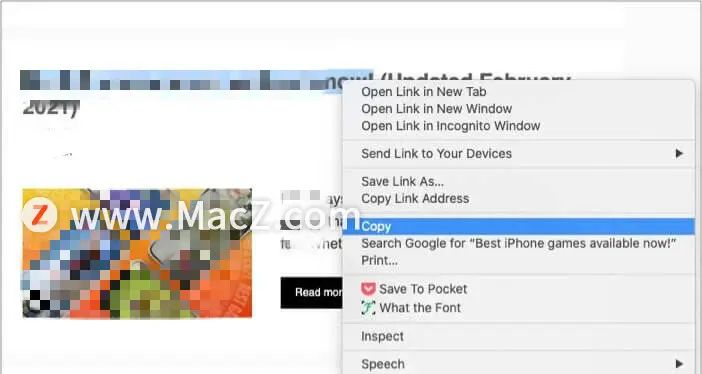
或者,可以单击屏幕顶部工具栏中的“编辑”菜单,然后选择“复制”或“剪切”选项(如果可用)。
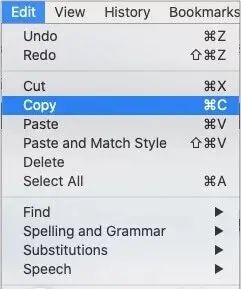
3.然后,转到要粘贴复制的项目的位置,然后再次右键单击以打开上下文菜单。点击粘贴。
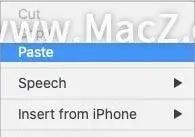
也可以点击 屏幕顶部的编辑菜单,然后点击粘贴。要在Pages,Notes等应用中进行格式化而不进行粘贴,单击Paste and Match Style。复制的内容将立即显示在粘贴的位置。
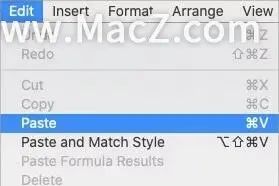
© 版权声明
文章版权归作者所有,未经允许请勿转载。如内容涉嫌侵权,请在本页底部进入<联系我们>进行举报投诉!
THE END

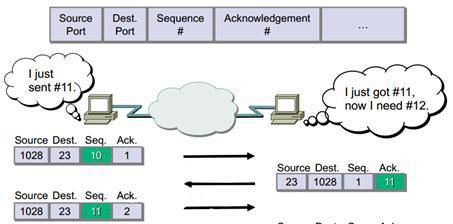





















暂无评论内容